Med delom, povezanim z načrtom, se vam lahko porodijo vprašanja, ki bi jih radi zastavili osebi, zadolženi za opravilo. Če opravilu dodate komentar, lahko začnete razpravo.
Dodajanje pripombe opravilu
Če želite dodati komentar, izberite opravilo, da pridobite podrobnosti o njem, nato pa lahko v polju Komentarji s svojo skupino razpravljate o opravilu. Ko želite objaviti pripombo, kliknite Pošlji.
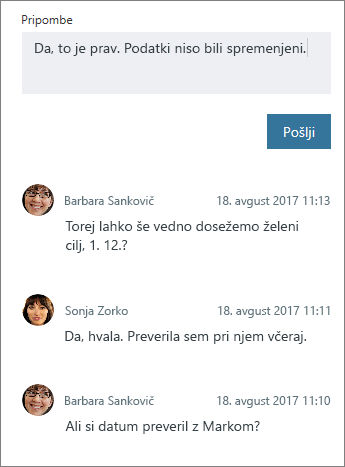
Pomembno: Ko objavite pripombo, je ne morete izbrisati ali urediti.
Ko dodate komentar, opravilo prikaže simbol za komentar, tako da je skupina seznanjena, da je na voljo nova vsebina.
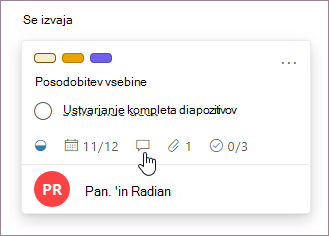
Komentarji so prikazani v opravilu z najbolj svežim komentarjem na vrhu.

Kdo prejme obvestilo o moji pripombi?
Vaša pripomba je poslana na:
-
Vaš paket je skupina v storitvi Microsoft 365. Ogledate si ga lahko skupaj z vsemi pogovori za vsa opravila v načrtu. V Outlooku izberite tri pike zraven imena načrta in nato izberite Pogovor. Tam si lahko ogledate vse komentarje za vsa opravila načrta v orodju Outlook v spletu. Pogovore o načrtu si lahko ogledate tudi v aplikaciji Outlookove Skupine. Več informacij o pogovorih v skupinah storitve Microsoft 365 v Outlooku.
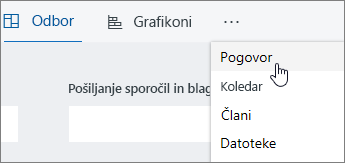
-
Vsi, ki so že komentirali opravilo. E-poštna obvestila o pripombah niso samodejno poslana lastniku opravila, @omembe pa trenutno niso podprte. Če želite več podrobnosti, glejte Upravljanje obvestil aplikacije Planner.
-
Če želite spremeniti, kdo prejme e-poštna obvestila o pripombah o opravilu za določeno opravilo, glejte Ponastavitev, kdo prejema e-poštna obvestila o pripombah za določeno opravilo.
-
Zakaj ne vidim ali ne morem dodati pripomb o opravilu?
Obstaja več razlogov, zakaj si morda ne morete ogledati pripomb opravila ali jih dodati:
-
Če prilepite v polje Pripomba iz e-poštnega sporočila, vključno s polji »Od:« in »Poslano:«, bo vaša pripomba videti, kot da je bila shranjena, vendar pa vse po tem, ko vklopite ta polja, ne bo prikazano ob naslednjem odpiranju opravila. To je zato, ker Exchange obravnava ta polja kot posredovanje ali odgovor in jih obravnava drugače kot običajno besedilo. Če želite odpraviti to težavo:
-
Če želite kratka e-poštna sporočila, iz pripombe odstranite polji »Od:« in »Poslano:«, preden izberete Pošlji.
-
Za dolga e-poštna sporočila z veliko polji »Od:« in »Poslano:« lahko dodate e-pošto opravilu kot prilogo in se sklicujete nanje iz pripomb.
-
-
Če vaša organizacija ne uporablja Exchange Online za vaš račun, morda ne boste mogli komentirati opravil v Planner.
-
V načrte, ki jih ustvarijo povezane skupine Yammer, ni mogoče dodati pripomb v opravila aplikacije Planner.
Z vašimi povratnimi informacijami se bomo lažje odločili, kaj bo v nadaljevanju. Če imate funkcijo, ki jo želite zahtevati, nam pošljite povratne informacije, ki nam bodo v prihodnjih posodobitvah pomagale prednostno razvrstiti nove funkcije. Če želite več informacij, glejte Kako od vas želim poslati povratne informacije o sistemu Microsoft Office ?.










